AirPods Pro, ймовірно, стануть подарунком, який багато людей отримають цього святкового сезону. Незалежно від того, чи є у вас пара оригінальних AirPods Pro або нові навушники другого покоління, потрібно багато дізнатися про вкладки, щоб повністю розкрити їхній потенціал. У цьому посібнику ми покажемо вам все, що потрібно знати про AirPods Pro, від того, як правильно з’єднати їх зі смартфоном, до використання просторового звуку для більш захоплюючого звучання.
У вересні Apple представила нову версію своїх бездротових навушників під назвою AirPods Pro 2. Вони мають триваліший час автономної роботи, новий чохол для зарядки з підтримкою Find My, оновлені мікрофони, нові регулятори гучності та новий чіп H2.
AirPods Pro другого покоління є продовженням оригіналу, що вийшов у 2019 році, і включають ті ж функції, такі як активне шумозаглушення для покращення якості прослуховування і змінні силіконові насадки для більш зручної посадки.
Поєднання AirPods Pro займає всього кілька секунд
Після розпакування AirPods Pro розблокуйте iPhone або iPad та відкрийте чохол для заряджання навушників. Через секунду чи дві з’явиться запит на підключення навушників.
Натисніть « Підключитися », щоб розпочати пару, і все готове. Мало того, що AirPods Pro будуть працювати з вашим iPhone, вони також будуть пов’язані з усіма пристроями Apple, на які ви увійшли через свій обліковий запис iCloud.
Плавно натискайте, а не натискайте на AirPods Pro
Обидва навушники AirPods Pro мають кнопку, яка насправді не кнопка.
Насправді, там немає кнопки; натомість чутлива до тиску секція, яка може імітувати те, як ви використовуєте кнопку. Це схоже на те, як трекпад MacBook, MacBook Air і MacBook Pro фізично не рухається при натисканні.
Двома пальцями стисніть плоску виїмку на кожному AirPod. Ви почуєте клацання у вусі при кожному натисканні. Ось що робить кожне натискання кнопки:
- Одноразове натискання: Пауза/Відтворення
- Подвійне натискання: перехід вперед
- Потрійне натискання: перехід назад
- Тривале натискання: перемикання між шумом і режимом прозорості.
Проведіть пальцем, щоб змінити гучність AirPods Pro
Відмінним доповненням для AirPods Pro 2 є можливість змінювати гучність за допомогою торкання. Проведіть вгору, щоб збільшити гучність, та вниз, щоб зменшити. Так. Це так просто.
Як контролювати термін служби батареї
Однією з найкращих особливостей AirPods Pro є час автономної роботи. Між батареєю у футлярі та кожному навушнику ви можете годинами обходитися без підзарядки. Apple має кілька різних способів контролювати час автономної роботи кожного AirPod Pro, а також чохла.
Щоразу, коли ви хочете перевірити рівень заряду ваших AirPods Pro і чохла для заряджання, розблокуйте свій iPhone або iPad і відкрийте чохол поруч із вашим пристроєм з AirPods усередині. З’явиться анімація, що показує рівень заряду кожного AirPod та чохла.
Ви також можете додати віджет батареї на головний екран iPhone. Коли AirPods активно підключено до вашого телефону, заряд батареї для кожного навушника і футляра буде відображатися у віджеті.
Як використовувати активне шумозаглушення
Головною особливістю AirPods Pro є активне шумозаглушення або ANC. Коли він увімкнений, шумозаглушення блокує майже всі фонові шуми, які ви зазвичай чуєте у звичайних навушниках або стандартних AirPods. Наприклад, якщо ви працюєте в шумному офісі або домашньому офісі разом з партнером і дітьми, які навчаються віддалено, це може допомогти блокувати балаканину і відволікаючі фактори.
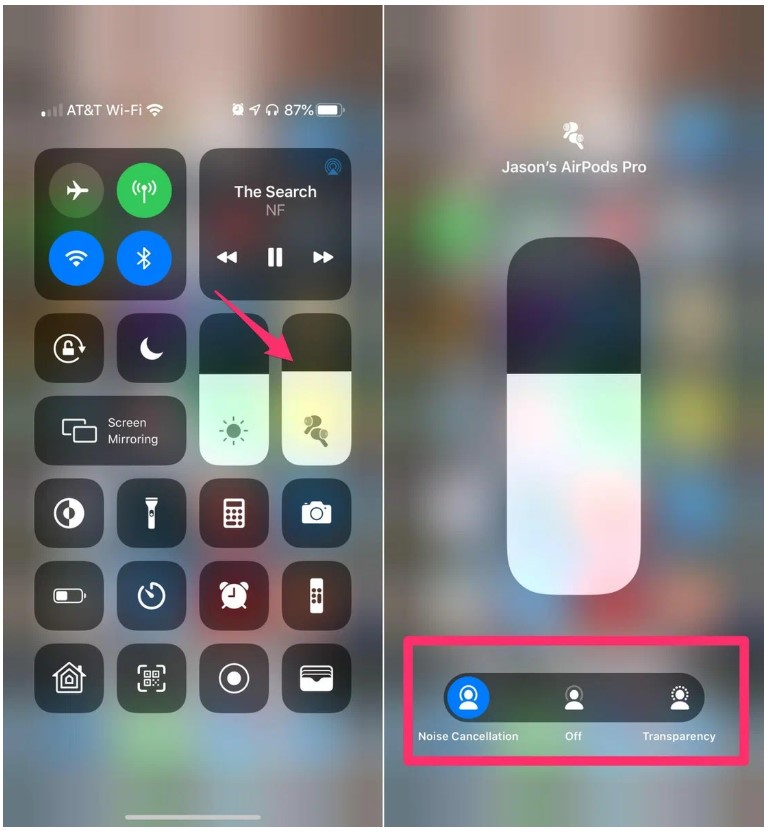
Відключіть шумопридушення довгим натисканням однієї з кнопок AirPods або використовуйте Центр керування на iPhone або iPad. Проведіть вниз від правого верхнього кута екрана пристрою; потім, коли з’явиться Центр керування, натисніть та утримуйте повзунок гучності. Внизу екрана у вас буде три варіанти: Шумопридушення, Вимк і Прозорість. Торкніться параметрів, які ви бажаєте використовувати.
Коли ви переключаєтеся в режим прозорості, ви зможете чути деякі звуки у вашому оточенні, але також, як і раніше, чуєте звук, що відтворюється у ваших AirPods Pro, який ви б використовували, прогулюючись по жвавих вулицях, щоб ви могли чути наприклад, у пробках або в аеропорт, коли вам потрібно прислухатися до зміни виходу на посадку.
Ви можете перейти в режим прозорості довгим натисканням кнопок AirPods або за допомогою перемикача в Центрі керування.
Чохол «Знайди мої AirPods Pro 2»
Однією з найприємніших функцій AirPods Pro другого покоління є можливість використовувати функцію “Знайти мене” і точно визначити місцезнаходження втраченого чохла AirPods Pro. Відкрийте програму «Локатор» на своєму iPhone та натисніть на вкладку « Пристрої». Натисніть на свій AirPods Pro у списку, щоб побачити його місцезнаходження на карті. Якщо ви перебуваєте в межах 30 футів або близько того від скриньки, натисніть кнопку « Знайти поблизу » . Потім дотримуйтесь інструкцій на екрані, щоб перейти до нього.
Просторове аудіо – вражаючий досвід
Просторовий звук забезпечує ефект об’ємного звучання з ефектом занурення, створюючи звуковий ландшафт на 360 градусів, що адаптується до рухів. Цей досвід відносно новий і доступний на AirPods Pro (поряд із нещодавнім додаванням Dolby Atmos для Apple Music) – потрібно просто включити цю функцію в налаштуваннях.
Увімкніть просторове аудіо, вибравши ” Установки ” > ” Bluetooth ” > торкніться “i” поряд з AirPods Pro, а потім пересуньте перемикач поряд з ” Просторове аудіо ” в положення “Увімк.”. Потім ви можете прослухати демонстрацію, щоб побачити, як ця функція працює, вибравши See & Hear How It Works .
Тепер, коли ви дивитеся відео в програмі, такій як Apple TV, і використовуєте AirPods Pro, ви повинні чути звук в об’ємному звучанні, переміщаючись навколо вас, коли щось відбувається на екрані або коли ви рухаєте головою.
Якщо у вас є AirPods Pro 2, можна персоналізувати просторове аудіо за допомогою камери TrueDepth на своєму iPhone. При першому підключенні AirPods Pro ви отримаєте інструкції з налаштування персоналізованого просторового звуку – профілю користувача, заснованого на геометрії вашої голови. Профіль синхронізується між вашими пристроями – спасибі iCloud! Ви також можете знайти цю функцію в програмі «Установки» у розділі «Bluetooth». Виберіть AirPods Pro і натисніть кнопку « Інформація». Потім прокрутіть вниз до пункту Персоналізоване просторове аудіо.
Використовуйте Apple Watch для керування AirPods Pro
Якщо у вас є Apple Watch , ви можете натиснути на піктограму AirPlay у програмі «Зараз виконується», щоб переключатися між режимами шумоподавлення та прозорості щоразу, коли ви використовуєте AirPods Pro.







